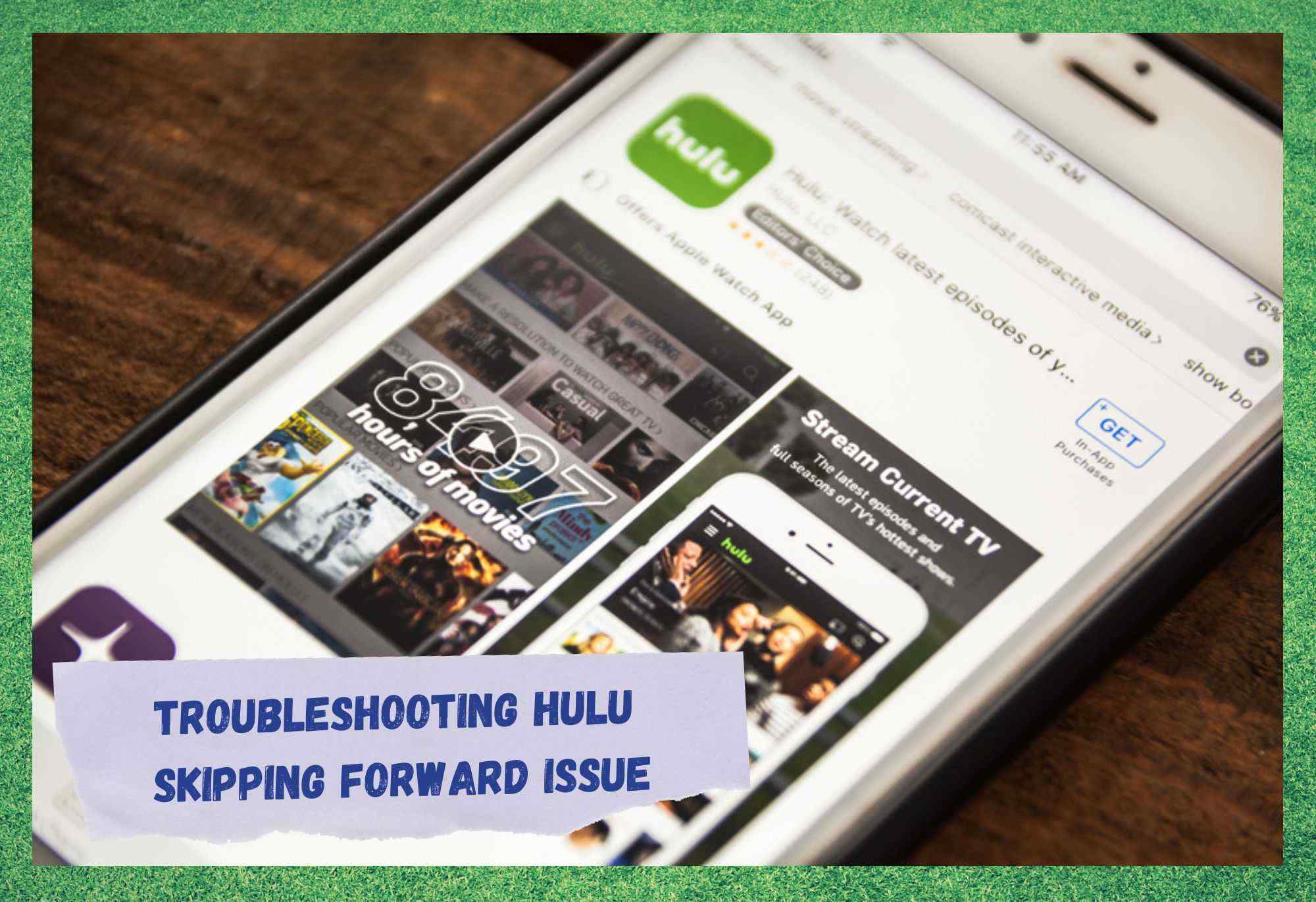ສາລະບານ
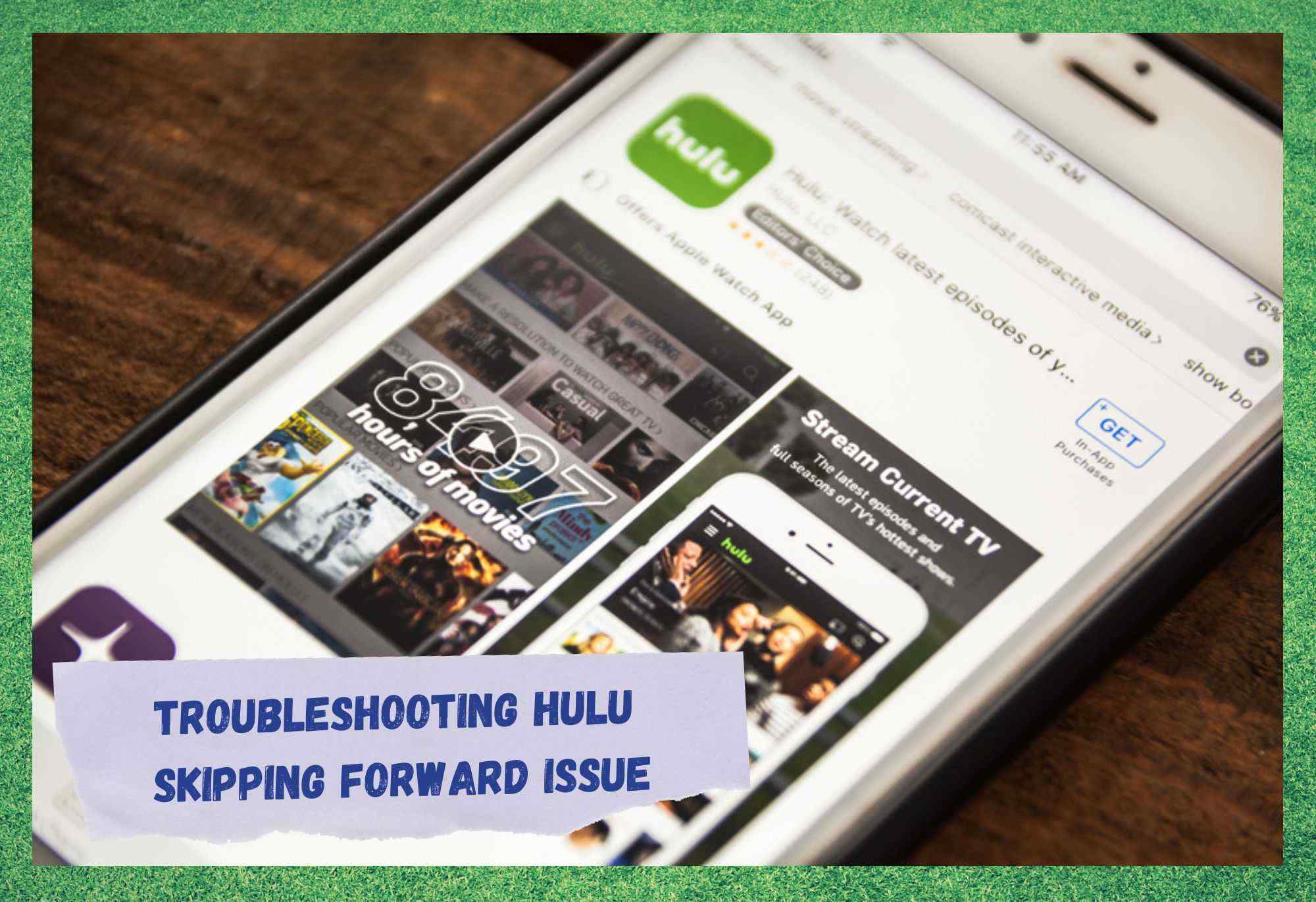
hulu ຂ້າມໄປຂ້າງໜ້າ
ເບິ່ງ_ນຳ: Roku Light ກະພິບສອງຄັ້ງ: 3 ວິທີແກ້ໄຂການສົ່ງເນື້ອຫາເກືອບເປັນນິດໃຫ້ກັບຄົນຫຼາຍກວ່າສີ່ສິບຫ້າລ້ານຄົນໃນອານາເຂດຂອງສະຫະລັດເທົ່ານັ້ນ, Hulu ຖືເປັນສ່ວນໃຫຍ່ຂອງຕະຫຼາດການຖ່າຍທອດໃນອານາເຂດຂອງອາເມລິກາ.
ຄຽງຄູ່ກັບ DirecTV ແລະ Spectrum TV, Hulu ກາຍເປັນອັນດັບໜຶ່ງຂອງຂະແໜງນີ້ຢ່າງແນ່ນອນ, ສະໜອງເນື້ອຫາທີ່ດີເລີດຜ່ານຄຸນນະພາບທີ່ໂດດເດັ່ນຂອງທັງສຽງ ແລະວິດີໂອ.
ນອກຈາກນັ້ນ, Hulu ຍັງມີລາຄາທີ່ເໝາະສົມ (6.99 ໂດລາສະຫະລັດ) , ເຊິ່ງຊ່ວຍໃຫ້ບໍລິສັດຮັບປະກັນການຂາຍທີ່ດີເລີດໃນແຕ່ລະປີ. ດ້ວຍການຂະຫຍາຍຕົວຂອງສາມສິບເປີເຊັນຕໍ່ປີຂອງຈໍານວນການສະຫມັກ, Hulu ກໍາລັງເຮັດໃຫ້ມັນເປັນໄປໄດ້ທີ່ຈະຂະຫຍາຍອອກໄປຕື່ມອີກ, ຊຶ່ງຫມາຍຄວາມວ່າຢູ່ຕ່າງປະເທດ.
ກ່ຽວກັບປະສົບການຂອງຜູ້ໃຊ້, ມັນໄດ້ຖືກລາຍງານວ່າຫນຶ່ງໃນລັກສະນະສູງສຸດຂອງ Hulu ແມ່ນວ່າພວກເຂົາສົ່ງທຸກລະດູການທີ່ມີຄວາມຕ້ອງການຫຼາຍທີ່ສຸດ.
ນັ້ນຫມາຍຄວາມວ່າທ່ານຈະບໍ່ຕ້ອງຊອກຫາແຫຼ່ງທີສອງສໍາລັບການປະຕິບັດຕາມລະດູການຂອງຊຸດທີ່ເຈົ້າຫາກໍ່ເລີ່ມເພີດເພີນ. ນອກຈາກນີ້, ກ່ອງຕັ້ງເທິງຂອງພວກມັນມີການຕິດຕັ້ງງ່າຍ ແລະ ມີຄວາມເຂົ້າກັນໄດ້ທີ່ໜ້າຕື່ນຕາຕື່ນໃຈ, ເສີມຂະຫຍາຍປະສົບການຂອງຜູ້ໃຊ້.
ຢ່າງໃດກໍຕາມ, ເຖິງແມ່ນວ່າການບໍລິການທີ່ດີເລີດຂອງ Hulu ແມ່ນບໍ່ມີບັນຫາ. ດັ່ງທີ່ມັນໄດ້ຖືກລາຍງານໂດຍຜູ້ໃຊ້ຈໍານວນຫຼາຍ, ມີບັນຫາທີ່ກໍາລັງເກີດຂຶ້ນເຊິ່ງຂັດຂວາງປະສົບການການຖ່າຍທອດກັບ Hulu. ອີງຕາມການລາຍງານ, ບັນຫາແມ່ນເຮັດໃຫ້ເນື້ອຫາຢູ່ໃນຫຼາຍຊ່ອງທາງພຽງແຕ່ຂ້າມໄປຂ້າງຫນ້າໂດຍບໍ່ມີຄໍາສັ່ງໃດໆ.
ແນ່ນອນ, ນີ້ສາມາດເຮັດໃຫ້ບາງຄວາມຜິດຫວັງ, ແຕ່ສິ່ງທີ່ຮ້າຍແຮງກວ່າເກົ່າແມ່ນວ່າຜູ້ໃຊ້ໄດ້ລາຍງານວ່າບໍ່ສາມາດກັບຄືນໄປຫາເນື້ອຫາດຽວກັນເມື່ອມັນຂ້າມໄປຂ້າງຫນ້າ. ນີ້ຫມາຍຄວາມວ່າພວກເຂົາບໍ່ເຄີຍໄດ້ເບິ່ງຕອນເຕັມແລະຖືກ 'ບັງຄັບ' ໃຫ້ຕິດຕາມຕໍ່ໄປ.
ຖ້າທ່ານພົບເຫັນຕົວເອງຢູ່ໃນບັນດາຜູ້ທີ່ໄດ້ຮັບຜົນກະທົບ, ຈົ່ງອົດທົນກັບພວກເຮົາໃນຂະນະທີ່ພວກເຮົານໍາທ່ານຜ່ານຫ້າການແກ້ໄຂງ່າຍໆທີ່ທຸກຄົນສາມາດພະຍາຍາມໄດ້. ເພື່ອກໍາຈັດບັນຫານີ້. ດັ່ງນັ້ນ, ໂດຍບໍ່ມີການລົບກວນອີກຕໍ່ໄປ, ນີ້ແມ່ນສິ່ງທີ່ທ່ານສາມາດພະຍາຍາມຟື້ນຟູສະພາບປົກກະຕິໄດ້.
ການແກ້ໄຂບັນຫາ Hulu ຂ້າມໄປໜ້າ
- ໃຫ້ອຸປະກອນຂອງທ່ານຣີສະຕາດ <9

ສິ່ງທໍາອິດ, ເປັນສາເຫດທົ່ວໄປທີ່ສຸດຂອງບັນຫາອີງຕາມຜູ້ໃຊ້ທີ່ຜ່ານມັນ, ແມ່ນບັນຫາການເຊື່ອມຕໍ່ງ່າຍດາຍ. ໂຊກດີ, ການຣີສະຕາດຢ່າງງ່າຍດາຍ ຂອງອຸປະກອນຂອງທ່ານ – ແລະນັ້ນໝາຍຄວາມວ່າ Hulu set top box ແລະ router ຫຼື modem ຂອງທ່ານ – ຄວນພຽງພໍທີ່ຈະຟື້ນຟູການເຊື່ອມຕໍ່ ແລະອະນຸຍາດໃຫ້ທ່ານສາມາດເພີດເພີນກັບເຊດຊັນການຖ່າຍທອດຂອງທ່ານໄດ້.
ເຖິງແມ່ນວ່າຜູ້ຊ່ຽວຊານຫຼາຍຄົນບໍ່ຍອມຮັບຂັ້ນຕອນການປິດເປີດໃຫມ່ເປັນການແກ້ໄຂບັນຫາທີ່ມີປະສິດທິພາບ, ມັນກໍ່ແມ່ນ.
ໂດຍການໃຫ້ອຸປະກອນຂອງທ່ານ reboot, ທ່ານຈະອະນຸຍາດໃຫ້ມັນລ້າງ cache, ການກໍາຈັດໄຟລ໌ຊົ່ວຄາວທີ່ບໍ່ຈໍາເປັນ, ກວດເບິ່ງ. ຄຸນນະສົມບັດທັງຫມົດສໍາລັບຄວາມຜິດພາດການຕັ້ງຄ່າທີ່ເປັນໄປໄດ້, ແລະສືບຕໍ່ກິດຈະກໍາຂອງຕົນຈາກຈຸດເລີ່ມຕົ້ນໃຫມ່. ດັ່ງນັ້ນ, ສືບຕໍ່ໄປ ແລະໃຫ້ກ່ອງຕັ້ງເທິງສຸດຂອງເຈົ້າ ແລະເຣົາເຕີ ຫຼືໂມເດັມຂອງເຈົ້າຣີສະຕາດ.
ຢ່າລືມກ່ຽວກັບປຸ່ມຣີເຊັດຢູ່ດ້ານຫຼັງ, ພຽງແຕ່ເຂົ້າຫາສໍາລັບສາຍໄຟ ແລະຖອດມັນອອກຈາກປລັກສຽບໄຟ. ຈາກນັ້ນ, ໃຫ້ເວລາໜຶ່ງ ຫຼື ສອງນາທີ ແລ້ວສຽບໃສ່ຄືນ. ຫຼັງຈາກນັ້ນ, ພຽງແຕ່ອະນຸຍາດໃຫ້ອຸປະກອນປະຕິບັດຂັ້ນຕອນ restart ແລະ protocols ແລະສ້າງການເຊື່ອມຕໍ່ທີ່ຈໍາເປັນຄືນໃໝ່.
- ກວດເບິ່ງຄວາມໄວອິນເຕີເນັດຂອງທ່ານ

ຕາມການລາຍງານໂດຍຜູ້ໃຊ້ທີ່ເອົາຊະນະການຂ້າມເນື້ອຫາໃນບັນຫາ Hulu TV, ຄວາມໄວອິນເຕີເນັດຂອງທ່ານຍັງສາມາດເປັນຫນຶ່ງໃນສາເຫດຕົ້ນຕໍຂອງບັນຫາ. ຜູ້ໃຊ້ທີ່ມີການເຊື່ອມຕໍ່ອິນເຕີເນັດທີ່ບໍ່ດີກໍໄດ້ລາຍງານບັນຫາເລື້ອຍໆເຊັ່ນດຽວກັນ, ສະນັ້ນເຮັດໃຫ້ແນ່ໃຈວ່າເຄືອຂ່າຍຂອງທ່ານແມ່ນໄດ້ຮັບມາດຕະຖານ.
ວິທີທີ່ດີທີ່ຈະກວດສອບມັນແມ່ນການ ແລ່ນການທົດສອບຄວາມໄວ , ແລະໂຊກດີ, ມີເວັບໄຊທ໌ຟຣີຈໍານວນຫນຶ່ງສໍາລັບການນີ້ຢູ່ໃນອິນເຕີເນັດ. ເພື່ອເປັນຕົວຢ່າງ, ຄວາມໄວອິນເຕີເນັດທີ່ແນະນຳສຳລັບເນື້ອຫາຕາມຄວາມຕ້ອງການແມ່ນ 3Mbps, ໃນຂະນະທີ່ການຖ່າຍທອດສົດຕ້ອງການຢ່າງໜ້ອຍ 8Mbps – ເນື້ອຫາ 4K ເລີ່ມຈາກ 16Mbps.
ຕາມທີ່ມັນໄປ, ຜູ້ໃຫ້ບໍລິການຫຼາຍຄົນໃຫ້ຂໍ້ມູນບໍ່ຈຳກັດຜູ້ສະໝັກໃຊ້, ແຕ່ ເມື່ອໄດ້ຮັບເງິນອຸດໜູນປະຈໍາເດືອນຂອງພວກເຂົາແລ້ວ, ຄວາມໄວຈະຫຼຸດລົງຢ່າງຮ້າຍແຮງ, ເຖິງແມ່ນວ່າຄວາມໄວຈະເຮັດໃຫ້ເກີດບັນຫາສໍາລັບຄຸນນະພາບການຖ່າຍທອດ.
ຖ້າຄວາມໄວອິນເຕີເນັດຫຼຸດລົງຕໍ່າກວ່າ 2Mbps, ຜູ້ໃຊ້ອາດຈະປະສົບກັບຄວາມຫຍຸ້ງຍາກໃນການໂຫຼດ. ຂະບວນການຂອງເນື້ອໃນນ້ໍາ. ດັ່ງນັ້ນ, ໃຫ້ແນ່ໃຈວ່າການເຊື່ອມຕໍ່ອິນເຕີເນັດຂອງທ່ານ ແມ່ນພຽງພໍສໍາລັບທ່ານທີ່ຈະເພີດເພີນກັບເນື້ອຫາໂດຍບໍ່ຈໍາເປັນຕ້ອງທົນທຸກກັບການຂັດຂວາງ.
ທ່ານຄວນຈະຢູ່ໃນແພັກເກັດອິນເຕີເນັດທີ່ມີຄວາມໄວຕ່ໍາກວ່າ 2Mbps, ເຊິ່ງຫາຍາກທີ່ສຸດໃນປັດຈຸບັນ, ທ່ານຄວນພິຈາລະນາຍົກລະດັບມັນໃຫ້ໄວຂຶ້ນ.
ໃນທາງກົງກັນຂ້າມ, ຖ້າຄວາມໄວອິນເຕີເນັດຂອງທ່ານພຽງພໍແລ້ວແຕ່. somehow streaming ບໍ່ຜ່ານ uninterrupted, ທ່ານສາມາດພະຍາຍາມ tricks ຈໍານວນຫນ້ອຍຫນຶ່ງ. ທໍາອິດ, ຕັດການເຊື່ອມຕໍ່ອຸປະກອນອື່ນໆທັງຫມົດຈາກເຄືອຂ່າຍ, ເນື່ອງຈາກວ່ານີ້ຈະອຸທິດການເຊື່ອມຕໍ່ສະເພາະກັບ Hulu set top box.
ອັນທີສອງ, ປິດ app ພື້ນຫລັງທັງຫມົດ ທີ່ອາດຈະດໍາເນີນການ, ຍ້ອນວ່າ. ຍັງຈະເຮັດໃຫ້ສັນຍານອິນເຕີເນັດເຂົ້າເຖິງຄຸນສົມບັດການຖ່າຍທອດໂດຍບໍ່ມີຕົວກາງໃດໆ. ອັນທີສາມ, ໃຫ້ແນ່ໃຈວ່າເຣົາເຕີຢູ່ໃນໄລຍະທີ່ມີປະສິດທິຜົນຈາກກ່ອງຕັ້ງເທິງຂອງ Hulu, ເນື່ອງຈາກອຸປະສັກຕໍ່ກັບສັນຍານອາດຂັດຂວາງປະສິດທິພາບການຖ່າຍທອດ.

ສຸດທ້າຍ, ທ່ານບໍ່ຄວນເປັນ. ພໍໃຈກັບການສະແດງຜົນຫຼັງຈາກປະຕິບັດສາມວິທີທໍາອິດ, ເຊື່ອມຕໍ່ກ່ອງຕັ້ງເທິງ Hulu ກັບເຣົາເຕີ ຫຼືໂມເດັມຜ່ານສາຍອີເທີເນັດ . ນັ້ນອາດຈະຊ່ວຍໄດ້ເຊັ່ນກັນ, ເນື່ອງຈາກການເຊື່ອມຕໍ່ແບບມີສາຍມີອຸປະສັກໜ້ອຍລົງ ແລະ ການປັບຕົວອາດຈະມີປະສິດທິພາບຫຼາຍຂຶ້ນ.
- ໃຫ້ແນ່ໃຈວ່າຈະອັບເດດແອັບຢູ່ສະເໝີ
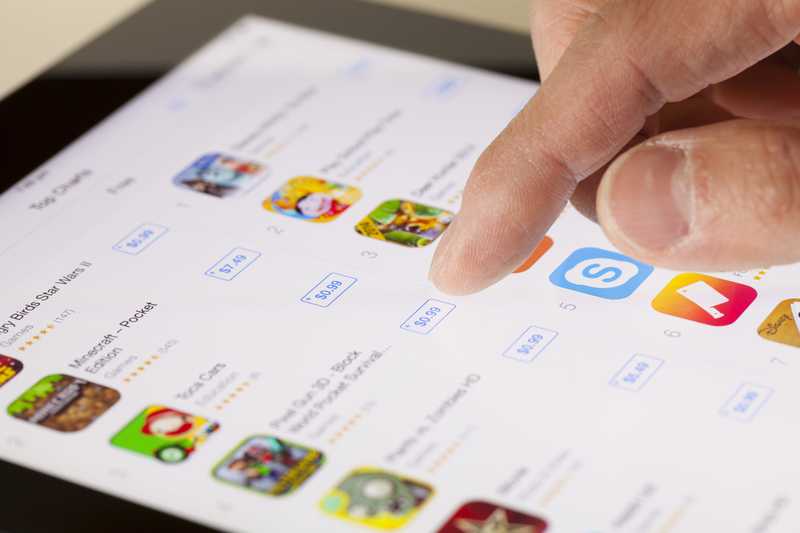
ເມື່ອຜູ້ພັດທະນາອອກແບບແອັບຯທໍາອິດ, ມັນບໍ່ເປັນໄປໄດ້ຫຼາຍທີ່ເຂົາເຈົ້າຈະສາມາດເບິ່ງເຫັນບັນຫາທຸກປະເພດທີ່ອາດຈະປາກົດຢູ່ໃນທາງ. ໂຊກດີ, ນັ້ນແມ່ນເຫດຜົນຫຼັກອັນໜຶ່ງທີ່ສະເໜີໃຫ້ອັບເດດ.
ບໍ່ພຽງແຕ່ສຳລັບປັບປຸງຫຼືຄຸນສົມບັດໃຫມ່, ແຕ່ຍັງສໍາລັບການສ້ອມແປງແລະການແກ້ໄຂ. ດັ່ງທີ່ມັນໄດ້ຖືກລາຍງານມາ, ການອັບເດດແມ່ນເກີນຄວາມຈຳເປັນເພື່ອໃຫ້ການສະຕຣີມມິງດຳເນີນໄປແບບບໍ່ຕິດຂັດ, ສະນັ້ນໃຫ້ຕິດຕາມເບິ່ງເຟີມແວເວີຊັ່ນໃໝ່ໆ.
ເພື່ອກວດເບິ່ງການອັບເດດໃໝ່ ແລະອາດຈະດາວໂຫຼດພວກມັນໄດ້, ພຽງແຕ່ ໄປທີ່ຮ້ານ app ໃນອຸປະກອນຂອງທ່ານ ແລະຊອກຫາແຖບຕົວຈັດການແອັບ . ຢູ່ທີ່ນັ້ນ, ລະບົບຈະສະແດງລາຍຊື່ການອັບເດດທີ່ມີຢູ່ສໍາລັບທຸກແອັບຯທີ່ທ່ານກໍາລັງແລ່ນຢູ່ໃນອຸປະກອນຂອງທ່ານ. ເນື່ອງຈາກຄວາມເຂົ້າກັນໄດ້ ແລະຄຸນສົມບັດຂອງດາວທຽມ ຫຼືເຊີບເວີທີ່ອັບເກຣດແລ້ວ, ການອັບເດດຈຶ່ງເປັນສິ່ງຈຳເປັນສຳລັບກ່ອງຕັ້ງເທິງເພື່ອຮັບ ແລະສົ່ງສັນຍານສະຕຣີມມິງຢ່າງຖືກຕ້ອງ.
- ລຶບຂໍ້ມູນ ແລະແຄສເປັນປະຈຳ
ມັນຍັງໄດ້ຖືກລາຍງານວ່າຂໍ້ມູນເກີນຫຼື cache ເກີນສາມາດຂັດຂວາງການປະຕິບັດຂອງຄຸນສົມບັດການຖ່າຍທອດແລະເຮັດໃຫ້ເກີດບັນຫາເນື້ອຫາຂ້າມ. ເນື່ອງຈາກຫນ່ວຍບໍລິການເກັບຮັກສາເຫຼົ່ານີ້ບໍ່ຈໍາກັດໃນຄວາມອາດສາມາດ, ພວກເຂົາຕ້ອງການການບໍາລຸງຮັກເລັກນ້ອຍທຸກຄັ້ງ.
ເພາະສະນັ້ນ, ໃຫ້ແນ່ໃຈວ່າຕ້ອງລ້າງພວກມັນເປັນໄລຍະໆ ແລະປ້ອງກັນບໍ່ໃຫ້ພວກມັນເປັນອຸປະສັກຕໍ່ການປະຕິບັດການຖ່າຍທອດ.
ເພື່ອເຮັດແນວນັ້ນ, ໃຫ້ເຂົ້າໄປທີ່ການຕັ້ງຄ່າທົ່ວໄປ ແລະຊອກຫາ. ແຖບການເກັບຮັກສາ. ຢູ່ທີ່ນັ້ນເຈົ້າຈະພົບເຫັນ ທາງເລືອກເພື່ອລຶບລ້າງແຄດ ແລະຂໍ້ມູນ . ອີກທາງເລືອກ, ການປິດເປີດອຸປະກອນຄືນໃໝ່ອາດຈະໃຫ້ຜົນໄດ້ຮັບຄືກັນ, ແຕ່ມັນຈະອາດຈະໃຊ້ເວລາດົນກວ່າ ແລະຮຽກຮ້ອງໃຫ້ເຈົ້າລຸກຂຶ້ນຈາກບ່ອນນອນ ແລະຖອດສາຍໄຟ ແລະສິ່ງທັງໝົດນັ້ນອອກ.
ດັ່ງນັ້ນ, ສືບຕໍ່ໄປ ແລະເອົາໜ່ວຍເກັບມ້ຽນທີ່ຖອດອອກຈາກໂຊຟາທີ່ສະດວກສະບາຍຂອງເຈົ້າ ແລະໃຫ້ການສະຕຣີມສຽງດີອີກຄັ້ງ. .
- ລຶບ ແລະຕິດຕັ້ງແອັບ Hulu ຄືນໃໝ່
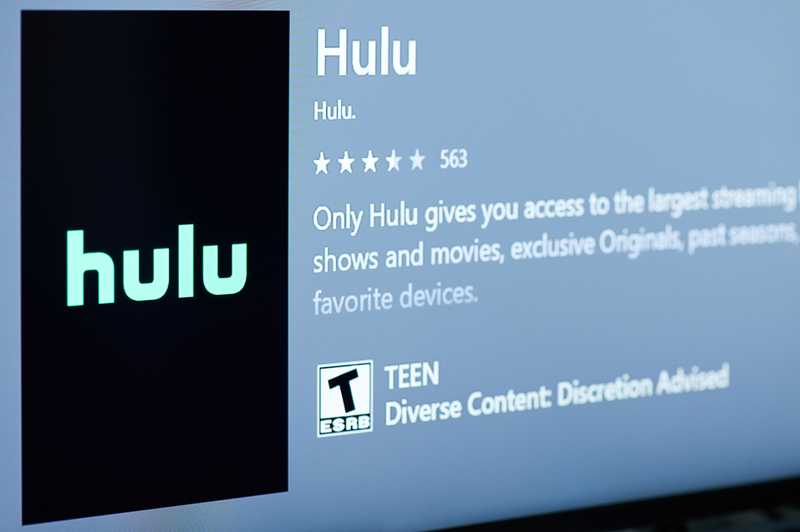
ສຸດທ້າຍ, ຜູ້ໃຊ້ບາງຄົນລາຍງານວ່າມີ ບັນຫາໄດ້ແກ້ໄຂໂດຍການຖອນການຕິດຕັ້ງແລະການຕິດຕັ້ງ app Hulu ຈາກ Smart TV ຂອງເຂົາເຈົ້າ. ດັ່ງທີ່ມັນເກີດຂຶ້ນ, ບາງຄັ້ງໃນລະຫວ່າງການຕິດຕັ້ງແອັບຯ, ໄຟລ໌ຕ່າງໆສາມາດເສຍຫາຍໄດ້ດ້ວຍເຫດຜົນຫຼາຍຢ່າງ.
ອັນນີ້ບໍ່ສາມາດເຫັນໄດ້ສະເໝີໄປ, ເພາະວ່າເວລາສ່ວນໃຫຍ່ໄຟລ໌ທີ່ເສຍຫາຍບໍ່ກ່ຽວຂ້ອງກັບແອັບຯທີ່ຈະເຮັດວຽກ. , ແທນທີ່ຈະເປັນລັກສະນະອື່ນໆ. ດັ່ງນັ້ນ, ເຖິງແມ່ນວ່າຂະບວນການຕິດຕັ້ງທີ່ເສຍຫາຍສາມາດຖືກສັງເກດເຫັນ, ມີບັນຫາຫຼາຍປະເພດທີ່ສາມາດສະແດງໃນພາຍຫຼັງ.
ໃນທີ່ສຸດ, ບໍ່ວ່າດ້ວຍເຫດຜົນໃດກໍ່ຕາມ, ໃຫ້ແນ່ໃຈວ່າໄດ້ລຶບໄຟລ໌ອອກ. ແອັບ Hulu ຈາກ Smart TV ຂອງເຈົ້າ , ຈາກນັ້ນໃຫ້ມັນຣີເຊັດກ່ອນທີ່ຈະຕິດຕັ້ງແອັບຄືນໃໝ່.
ມັນສຳຄັນທີ່ສຸດທີ່ເຈົ້າຈື່ຈໍາທີ່ຈະຣີເຊັດ Smart TV ກ່ອນການຕິດຕັ້ງຄືນໃໝ່, ເພາະວ່າຂັ້ນຕອນນັ້ນຈະເຮັດໃຫ້ລະບົບໂທລະທັດໄດ້. ເພື່ອແກ້ໄຂບັນຫາ ແລະກໍາຈັດໄຟລ໌ທີ່ບໍ່ຈໍາເປັນທີ່ອາດຈະເສຍຫາຍຂະບວນການຕິດຕັ້ງຕໍ່ໄປ.
ໃນບັນທຶກສຸດທ້າຍ, ທ່ານຄວນຊອກຫາວິທີອື່ນເພື່ອກໍາຈັດບັນຫາເນື້ອຫາຂ້າມກັບ Hulu TV, ໃຫ້ແນ່ໃຈວ່າຈະປ່ອຍໃຫ້ ພວກເຮົາຮູ້ໃນຄໍາເຫັນແລະຊ່ວຍເພື່ອນຂອງທ່ານຜູ້ອ່ານ.